前端工程师技能之photoshop巧用系列第一篇——准备篇
前面的话
photoshop是前端工程师无法回避的一个软件,这个软件本身很强大,但我们仅仅需要通过这个工具来完成基本的切图工作即可。本文将开始photoshop巧用系列的第一篇——准备篇
作用
我们为什么要去切图呢?这就需要说到项目流程。一个完整的项目流程是市场进行需求分析,产品做出项目原型,UI根据项目原型出设计图,前端根据设计图制作页面,后端进行数据相关工作,网站经过测试后上线。
我们常说的切图实际上就是要把UI制作的设计图切成网页需要的素材。具体到网页的哪些地方需要素材呢?主要包括两类:
【1】HTML中的标签
<img src="img/xx.jpg" alt="">
【2】CSS中的background-image属性
{background-image: url(../img/xx.jpg);}
初始化
前端工程师在使用photoshop之前需要进行一些初始化设置,主要包括以下3个
【1】首选项设置
编辑 > 首选项 > 单位与标尺 > 把标尺和文字的单位都改成像素
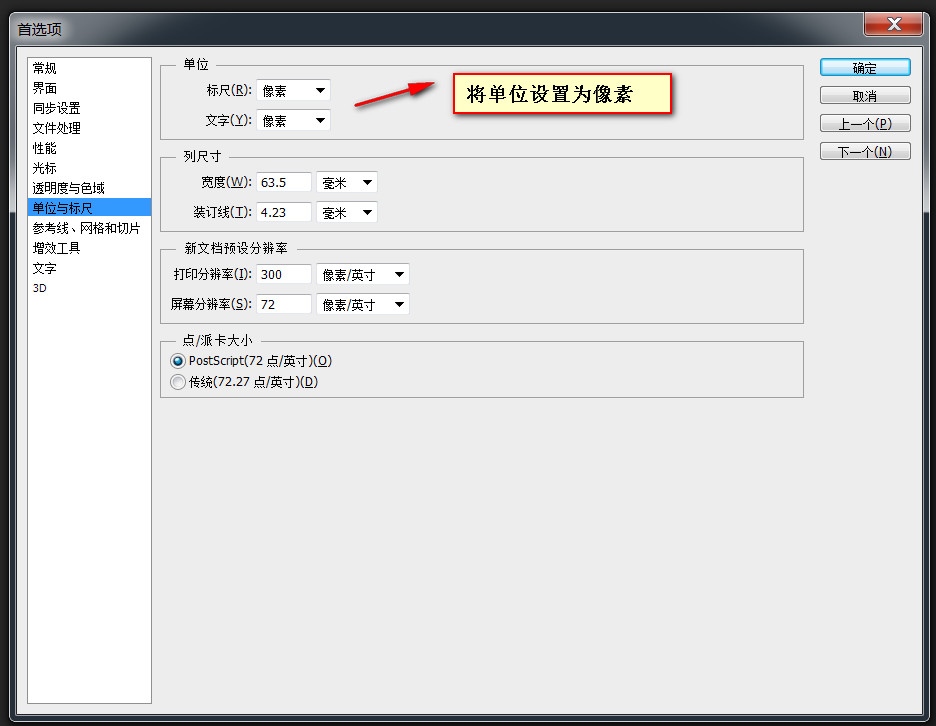 【2】面板设置(在窗口菜单下)
【2】面板设置(在窗口菜单下)
1、工具(可切换两列或单列布局)
2、选项(与当前选中的工具一一对应)
3、信息
4、图层
5、历史记录(记录历史操作,常用于回退)
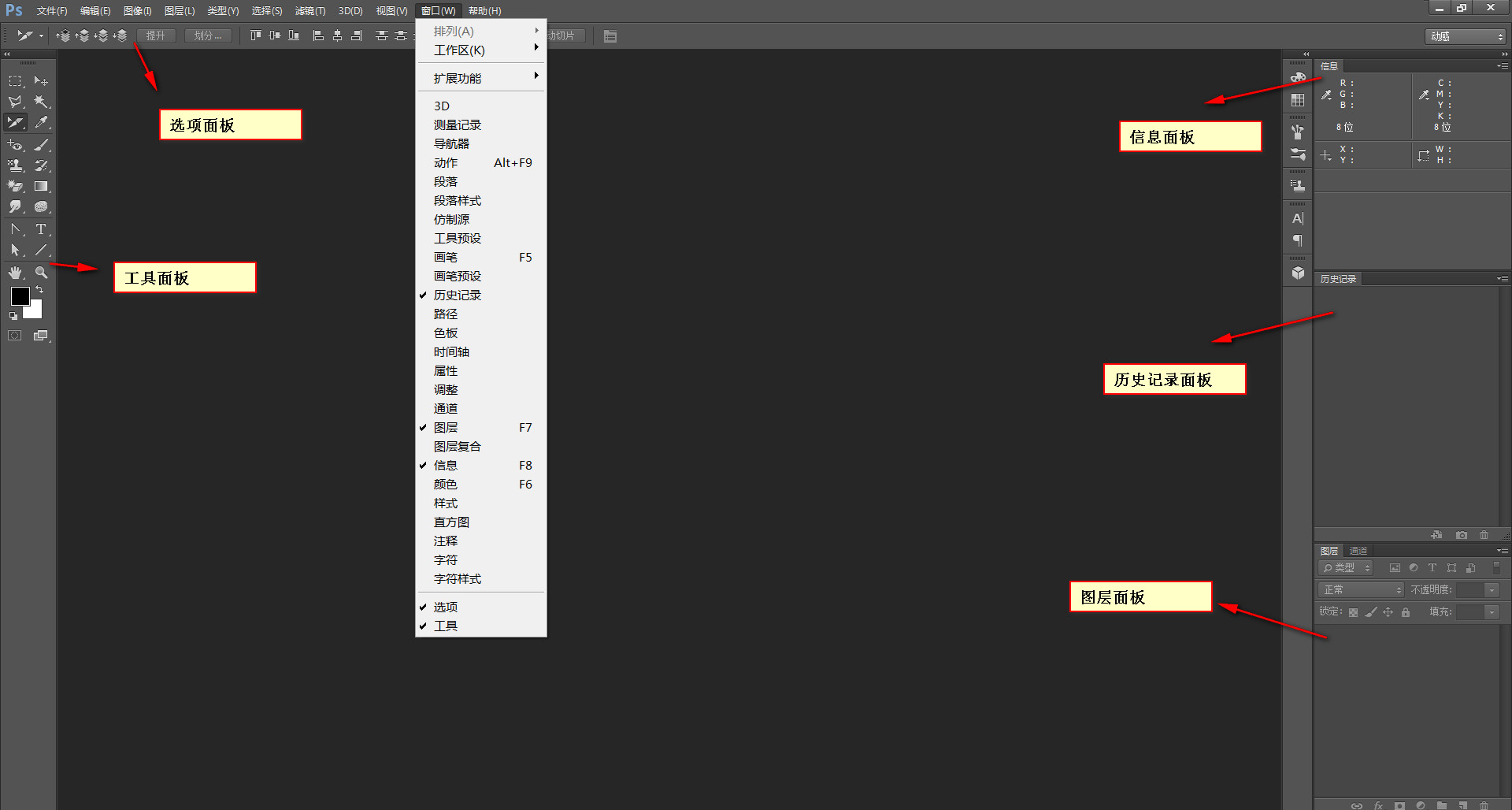 【3】辅助视图(在视图菜单下)
【3】辅助视图(在视图菜单下)
1、对齐
2、标尺
3、参考线
[注意]需勾选显示额外内容,才能看到画布里的参考线和网格
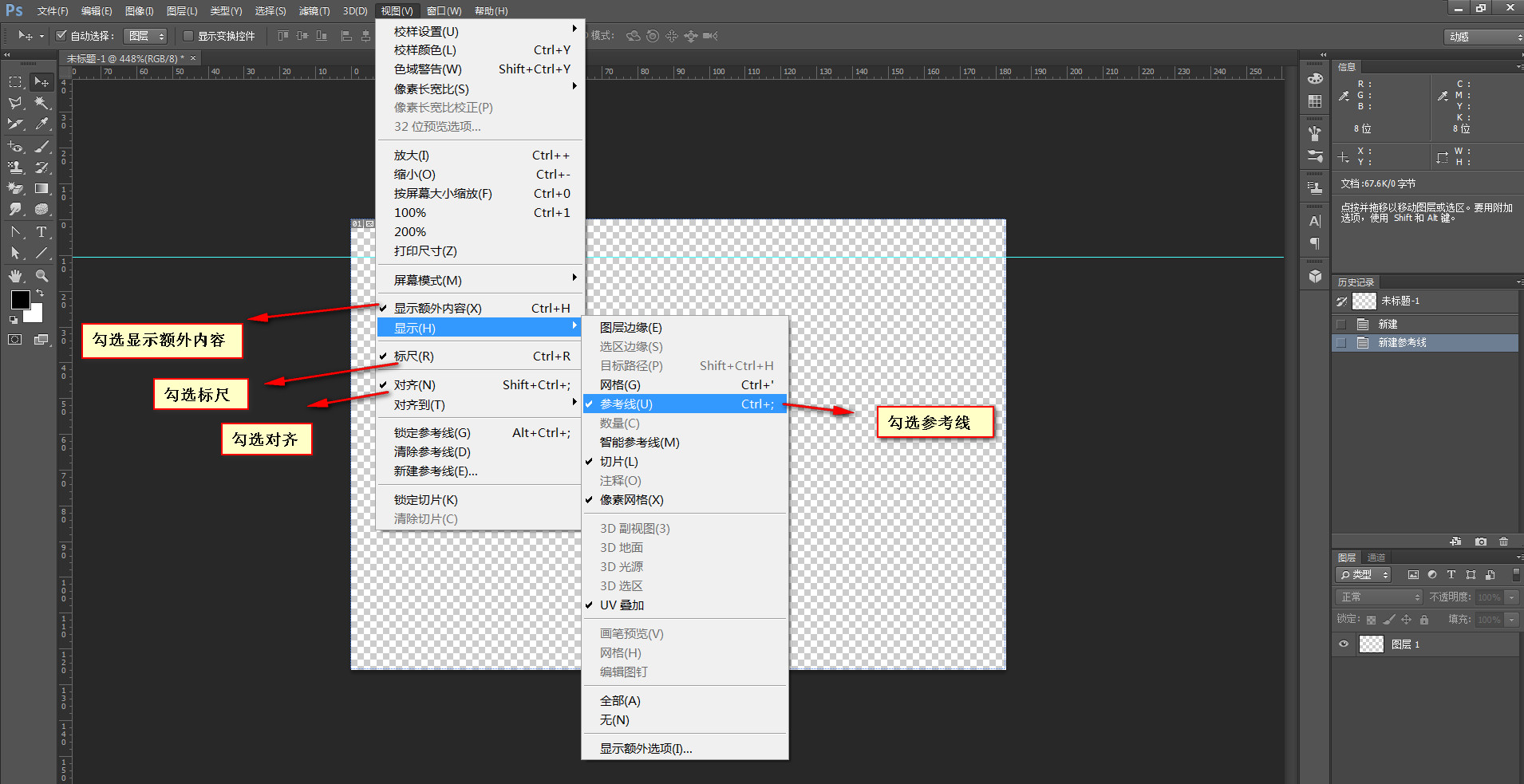
常用工具
【1】移动工具
在选区工具中的选项面板有图层和组两个选项,组一般指的是一个可能包含多个图层的文件夹,而图层仅指图层本身
[注意]移动工具对应的选项面板上的自动选择一定要勾选上
【2】矩形选框工具
如果认真观察,会发现矩形选框工具右下角是有一个小三角的,鼠标点击后不松开会弹出多个选项,包括矩形选框工具、椭圆选框工具、单行选框工具和单列选框工具4种。
[注意]如果使用矩形选框工具的同时,按住shift按键,会生成正方形
一般地,使用矩形选框工具都是为了建立一个新选区,但实际上,也可以对选区进行如下操作
1、添加到选区: shift
2、从选区减去: alt
3、与选区交叉: shift + alt
【3】魔棒工具
[注意]容差是用来设置颜色取样时的范围,容差为0代表只选取当前的颜色值
【4】裁剪工具+切片工具
[注意]裁切工具裁的是工作区,不管是多少图层都能裁切下来
【5】缩放工具
【tips】常用的缩放快捷键
1、放大:
a、ctrl+加号
b、alt+滚轮上滚
2、缩小:
a、ctrl+减号
b、alt+滚轮下滚
3、显示为100%: ctrl+1
【6】取色器+吸管工具(取色)
1、填充前景色: alt+del
2、填充背景色: ctrl+del
3、切换前景色和背景色: X
4、默认前景色和背景色: D
【7】文字工具
【8】抓手工具<空格>(移动可视区域)
抓手工具的实际快捷键是H键,单击H键,再点击鼠标左键不松开,图片会以适应屏幕大小的形式显示在屏幕中。当移动鼠标并松开左键后,屏幕会放大显示鼠标所在的图片区域
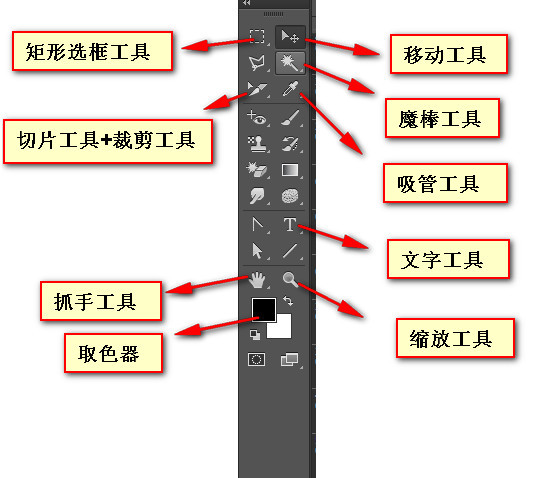
快捷键
除了上面提到的一些快捷键之后,还有一些常用的快捷键也是需要注意的
【1】单步撤销或前进: ctrl+z
【2】连续撤销: ctrl+alt+z
【3】回退到某一步: 点击历史记录面板上相应的步骤
【4】取消选择: ctrl+d
【5】变形: ctrl+t
【6】保存: ctrl+shift+alt+s
【7】合并图层: ctrl+e
【8】盖印所见图层: ctrl+shift+alt+e
[注意]对于一些工具来说,需要调用工具的尺寸大小,通用的快捷键是左中括号[和右中括号]
更多 前端工程师技能之photoshop巧用系列第一篇——准备篇 相关文章请关注PHP中文网!

Alat AI Hot

Undresser.AI Undress
Apl berkuasa AI untuk mencipta foto bogel yang realistik

AI Clothes Remover
Alat AI dalam talian untuk mengeluarkan pakaian daripada foto.

Undress AI Tool
Gambar buka pakaian secara percuma

Clothoff.io
Penyingkiran pakaian AI

AI Hentai Generator
Menjana ai hentai secara percuma.

Artikel Panas

Alat panas

Notepad++7.3.1
Editor kod yang mudah digunakan dan percuma

SublimeText3 versi Cina
Versi Cina, sangat mudah digunakan

Hantar Studio 13.0.1
Persekitaran pembangunan bersepadu PHP yang berkuasa

Dreamweaver CS6
Alat pembangunan web visual

SublimeText3 versi Mac
Perisian penyuntingan kod peringkat Tuhan (SublimeText3)

Topik panas
 Bagaimana saya menggunakan Photoshop untuk mencipta grafik media sosial?
Mar 18, 2025 pm 01:41 PM
Bagaimana saya menggunakan Photoshop untuk mencipta grafik media sosial?
Mar 18, 2025 pm 01:41 PM
Butiran artikel menggunakan Photoshop untuk grafik media sosial, meliputi persediaan, alat reka bentuk, dan teknik pengoptimuman. Ia menekankan kecekapan dan kualiti dalam penciptaan grafik.
 Bagaimanakah saya menyediakan imej untuk kegunaan web di Photoshop (saiz fail, resolusi, ruang warna)?
Mar 13, 2025 pm 07:28 PM
Bagaimanakah saya menyediakan imej untuk kegunaan web di Photoshop (saiz fail, resolusi, ruang warna)?
Mar 13, 2025 pm 07:28 PM
Artikel membincangkan penyediaan imej untuk kegunaan web di Photoshop, memberi tumpuan kepada mengoptimumkan saiz fail, resolusi, dan ruang warna. Isu utama adalah mengimbangi kualiti imej dengan masa pemuatan cepat.
 Bagaimanakah saya menggunakan alat pemindahan kandungan dan kandungan yang menyedari kandungan Photoshop dengan berkesan?
Mar 13, 2025 pm 07:35 PM
Bagaimanakah saya menggunakan alat pemindahan kandungan dan kandungan yang menyedari kandungan Photoshop dengan berkesan?
Mar 13, 2025 pm 07:35 PM
Artikel membincangkan menggunakan alat pengisian kandungan dan memindahkan kandungan Photoshop dengan berkesan, menawarkan petua untuk memilih kawasan sumber, mengelakkan kesilapan, dan menyesuaikan tetapan untuk hasil yang optimum.
 Bagaimana saya menentukur monitor saya untuk warna yang tepat di Photoshop?
Mar 13, 2025 pm 07:31 PM
Bagaimana saya menentukur monitor saya untuk warna yang tepat di Photoshop?
Mar 13, 2025 pm 07:31 PM
Artikel membincangkan pemantauan menentukur untuk warna yang tepat dalam Photoshop, alat untuk penentukuran, kesan penentukuran yang tidak wajar, dan kekerapan semula. Isu utama adalah memastikan ketepatan warna.
 Bagaimana saya menggunakan keupayaan penyuntingan video Photoshop?
Mar 18, 2025 pm 01:37 PM
Bagaimana saya menggunakan keupayaan penyuntingan video Photoshop?
Mar 18, 2025 pm 01:37 PM
Artikel ini menerangkan cara menggunakan Photoshop untuk penyuntingan video, memperincikan langkah -langkah untuk mengimport, mengedit, dan mengeksport video, dan menonjolkan ciri -ciri utama seperti panel garis masa, lapisan video, dan kesan.
 Bagaimana saya membuat gif animasi di photoshop?
Mar 18, 2025 pm 01:38 PM
Bagaimana saya membuat gif animasi di photoshop?
Mar 18, 2025 pm 01:38 PM
Artikel membincangkan membuat dan mengoptimumkan GIF animasi di Photoshop, termasuk menambah bingkai kepada GIF yang sedia ada. Fokus utama adalah untuk mengimbangi kualiti dan saiz fail.
 Bagaimanakah saya menyediakan imej untuk web menggunakan Photoshop (mengoptimumkan saiz fail, resolusi)?
Mar 18, 2025 pm 01:35 PM
Bagaimanakah saya menyediakan imej untuk web menggunakan Photoshop (mengoptimumkan saiz fail, resolusi)?
Mar 18, 2025 pm 01:35 PM
Artikel membincangkan mengoptimumkan imej untuk web menggunakan Photoshop, memberi tumpuan kepada saiz fail dan resolusi. Isu utama adalah mengimbangi kualiti dan masa beban.
 Bagaimanakah saya menyediakan imej untuk cetak menggunakan Photoshop (resolusi, profil warna)?
Mar 18, 2025 pm 01:36 PM
Bagaimanakah saya menyediakan imej untuk cetak menggunakan Photoshop (resolusi, profil warna)?
Mar 18, 2025 pm 01:36 PM
Artikel ini membimbing untuk menyediakan imej untuk dicetak di Photoshop, memberi tumpuan kepada resolusi, profil warna, dan ketajaman. Ia berpendapat bahawa profil 300 ppi dan CMYK adalah penting untuk cetakan yang berkualiti.






